Те же плагины можно найти и в Bing Chat.
- Плагины Windows Copilot — это те же плагины, что и в Bing Chat.
- Однако мы не знаем, будут ли установлены плагины в Bing Chat также и в Copilot.
- Вы также можете включить/отключить их по своему желанию.
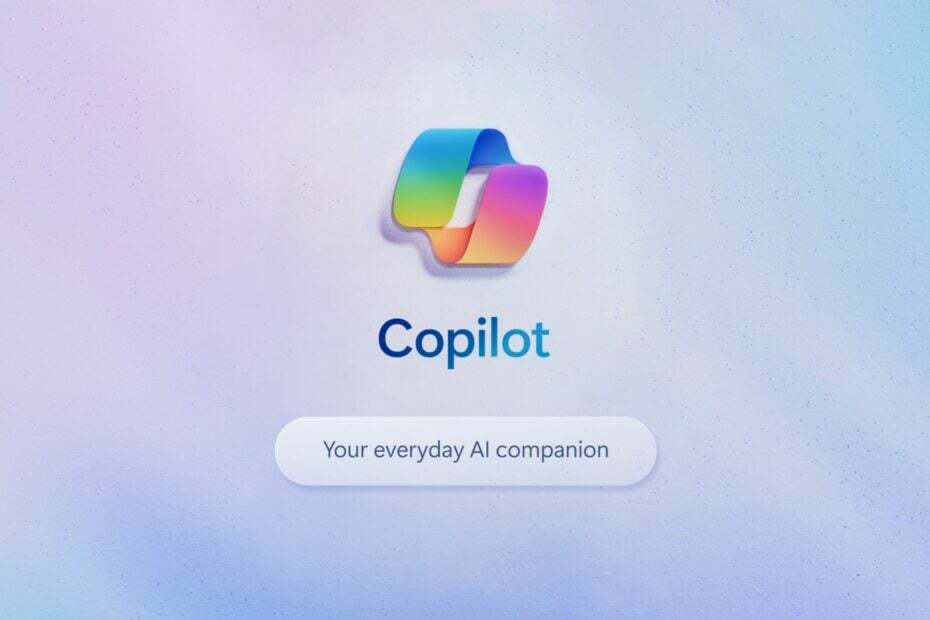
Помните, когда мы говорили вам об этом Math Solver снова в Edge, но как плагин Bing, после того, как он был устарел некоторое время назад? Ну, угадайте, что? Math Solver также присутствует в недавно выпущенном выпуске. Окно второго пилота как… да, как вы уже догадались: плагин.
Замечено энтузиастом Windows, @Leopeva64, плагины также появятся в Windows Copilot, и весь раздел плагинов очень похож на чат Bing внутри Edge.
Это имеет смысл, учитывая, что Windows Copilot основан на Bing, а ИИ-помощник фактически использует Bing для получения информации из Интернета в режиме реального времени.
Пока неясно, будут ли плагины в Bing Chat автоматически устанавливаться в Windows. Copilot тоже, но, вероятно, Microsoft выпустит возможность добавления плагинов вручную в будущее.
На данный момент кажется, что Windows 11 автоматически добавит плагины для Windows Copilot, как и в случае с Bing Chat. И произойдет это после обновления Windows.
Плагины для Windows Copilot: как получить к ним доступ и стоит ли оно того?
Что ж, наличие плагинов в Windows Copilot так же полезно, как и в Bing Chat. Если вы уже используете плагины в Bing Chat, их использование в Windows Copilot не должно быть исключением.
Плагины типа Математический решатель, Спотифай, или Adobe Express с легкостью позволят вам выполнить работу в хорошем настроении. Copilot будет использовать плагин Spotify для поиска плейлиста, подходящего вашему настроению. Затем вы можете использовать другие плагины для работы над своими проектами вместе с помощником AI.
Так что, по крайней мере, их стоит попробовать, и хорошо, что Microsoft добавила возможность использования плагинов в Copilot.
Чтобы получить к ним доступ или посмотреть, сколько существует плагинов, вам необходимо выполнить следующие действия:
- Откройте Windows Copilot и нажмите на значок в левом верхнем углу.
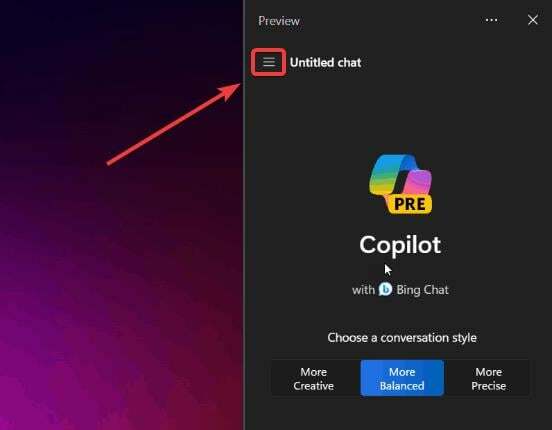
- Здесь просто нажмите на панель «Плагины», и все.
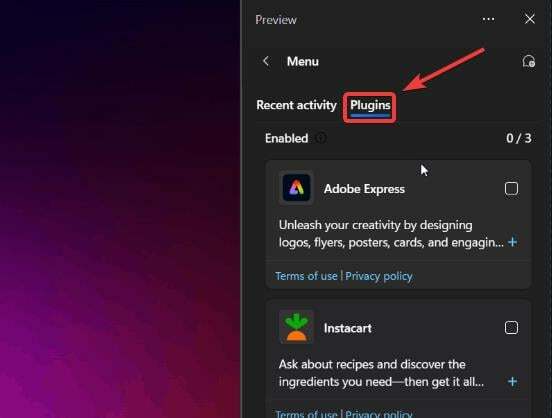
На панели «Плагины» вы сможете увидеть все установленные плагины для вашего Windows Copilot. У вас также есть возможность включить/отключить их.
Что вы думаете о них? Дайте нам знать.


